Du kan nemt gøre Yahoo (eller en hvilken som helst webside) til startsiden for enhver af dine browsere ved hjælp af browserens indstillinger. Sådan gør du det til Chrome, Firefox og Internet Explorer.
Indstilling af Chromes startside
Trin 1: Åbn dine Chrome-indstillinger

Klik på Chromes menuknap Indstillinger.
Dagens video
Trin 2: Vælg din startmulighed

Indenfor Ved opstart sektion, skal du vælge indstillingen til Åbn en bestemt side eller et sæt sider. Klik derefter Sætte sider.
Trin 3: Vælg startsiden
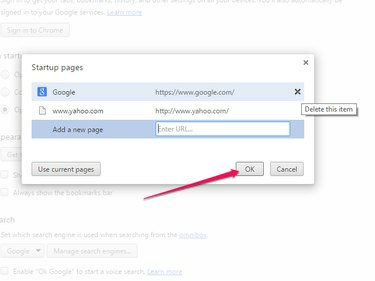
Indtast i dialogboksen www.yahoo.com i feltet Tilføj en ny side. Hvis det er den eneste side, du vil åbne automatisk, skal du sørge for at klikke på x for at fjerne andre sider. Klik OKAY.
Hvis du ønsker, at Yahoo blot skal være en af flere sider, der åbner ved opstart, skal du indtaste Yahoo som den første side og indtaste de andre sider, før du klikker på OK.
Indstilling af Firefox's startside
Trin 1: Åbn dine Firefox-indstillinger
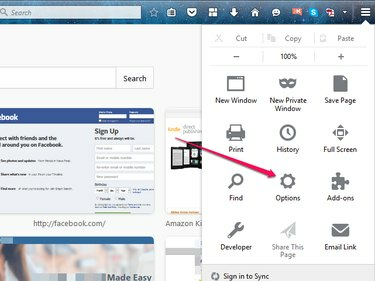
Fra Firefoxs menu skal du vælge Muligheder.
Trin 2: Gå ind på startsiden

På den Generel menuen under Start op, gå ind www.yahoo.com i feltet Hjemmeside. De nye oplysninger gemmes automatisk i dine indstillinger.
Indstilling af Internet Explorer-hjemmesiden
Trin 1: Åbn dine browserindstillinger
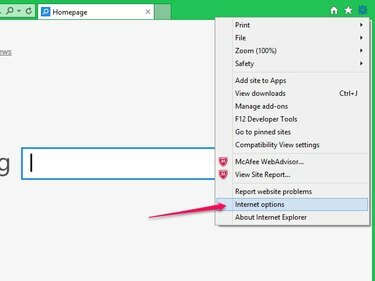
Klik på i menuen Indstillinger internet muligheder.
Trin 2: Vælg startsiden
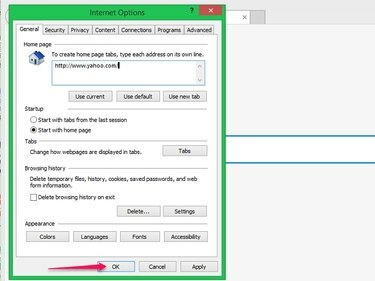
Indtast i pop op-vinduet www.yahoo.com i feltet Hjemmeside på Generel fanen. Klik ansøge og klik derefter Okay.




